Szybki start: tworzenie połączenia usługi w aplikacji funkcji w witrynie Azure Portal
Rozpocznij pracę z usługą Połączenie or przy użyciu witryny Azure Portal, aby utworzyć nowe połączenie usługi dla usługi Azure Functions w aplikacji funkcji.
Wymagania wstępne
- Konto platformy Azure z aktywną subskrypcją. Utwórz konto bezpłatnie.
- Aplikacja funkcji w regionie obsługiwanym przez usługę Połączenie or. Jeśli jeszcze go nie masz, utwórz go.
Logowanie się do platformy Azure
Zaloguj się do witryny Azure Portal pod adresem https://portal.azure.com/ przy użyciu konta platformy Azure.
Tworzenie nowego połączenia usługi w aplikacji funkcji
Aby utworzyć nowe połączenie usługi w aplikacji funkcji, wybierz pasek wyszukiwania zasobów, usług i dokumentów (G +/) w górnej części witryny Azure Portal, wpisz Aplikacja funkcji i wybierz pozycję Aplikacja funkcji.
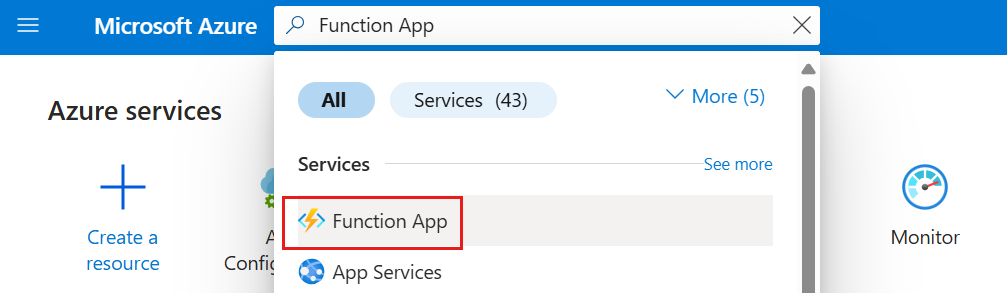
Wybierz zasób aplikacji funkcji, który chcesz połączyć z zasobem docelowym.
Wybierz pozycję Usługa Połączenie or z lewego spisu treści. Następnie wybierz Utwórz.
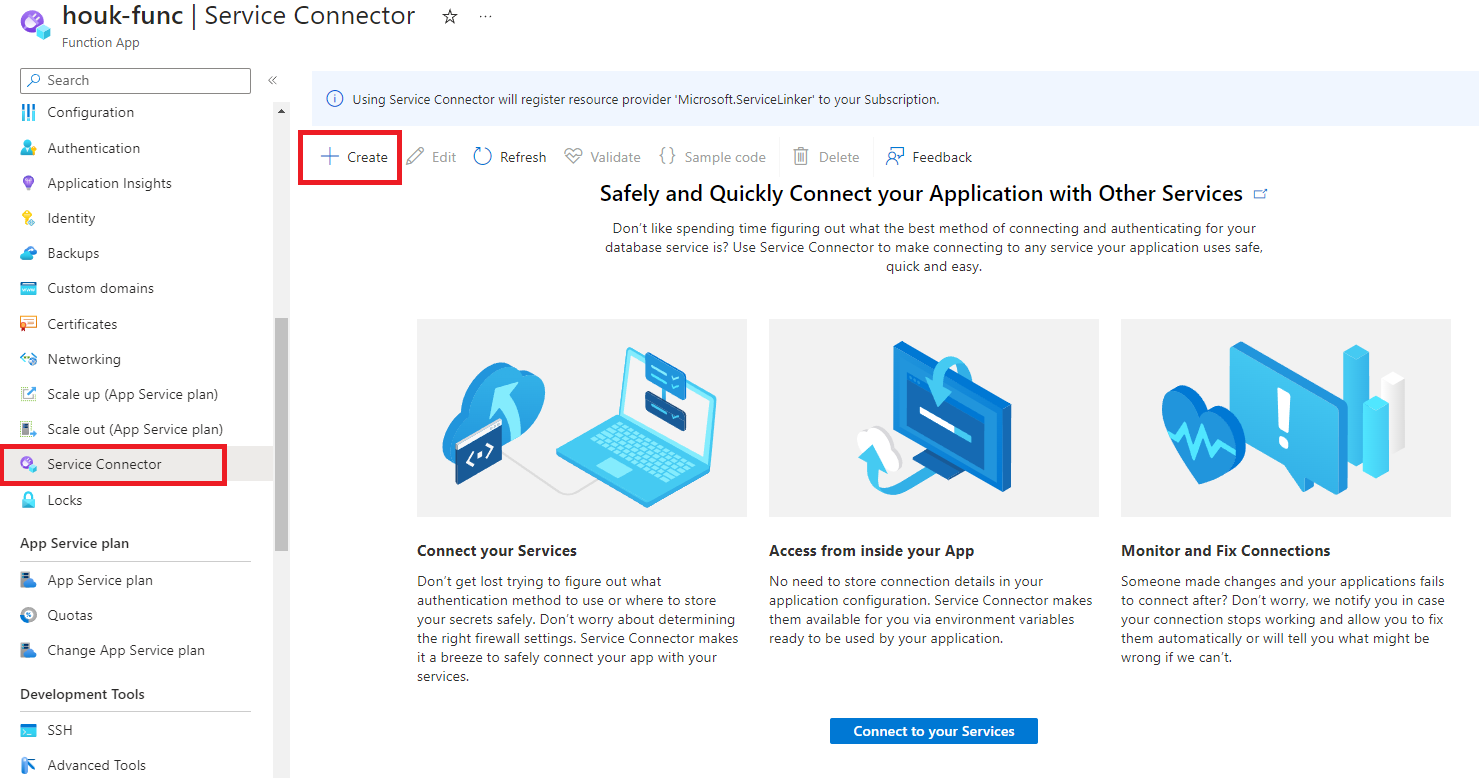
Wybierz lub wprowadź następujące ustawienia.
Ustawienie Przykład opis Typ usługi Magazyn — obiekt blob Docelowy typ usługi. Jeśli nie masz usługi Microsoft Blob Storage, możesz utworzyć jeden lub użyć innego typu usługi. Subskrypcja Moja subskrypcja Subskrypcja usługi docelowej (usługa, z którą chcesz nawiązać połączenie). Wartość domyślna to subskrypcja dla tego zasobu aplikacji funkcji. Nazwa połączenia my_connection Nazwa połączenia, która identyfikuje połączenie między aplikacją funkcji a usługą docelową. Użyj nazwy połączenia dostarczonej przez usługę Połączenie or lub wybierz własną nazwę połączenia. Konto magazynu my_storage_account Docelowe konto magazynu, z którym chcesz nawiązać połączenie. Wystąpienia usługi docelowej do wyboru różnią się w zależności od wybranego typu usługi. Typ klienta Ten sam stos aplikacji w tej aplikacji funkcji Wartość domyślna pochodzi ze stosu środowiska uruchomieniowego aplikacji funkcji. Wybierz stos aplikacji, który znajduje się w tym wystąpieniu aplikacji funkcji. Wybierz pozycję Dalej: Uwierzytelnianie , aby wybrać metodę uwierzytelniania.
- Tożsamość zarządzana przypisana przez system
- Tożsamość zarządzana przypisana przez użytkownika
- Parametry połączenia
- Jednostka usługi
Tożsamość zarządzana przypisana przez system jest zalecaną opcją uwierzytelniania. Wybierz tożsamość zarządzaną przypisaną przez system, aby nawiązać połączenie za pośrednictwem tożsamości wygenerowanej w usłudze Azure Active Directory i powiązanej z cyklem życia wystąpienia usługi.
Wybierz pozycję Dalej: Sieć , aby skonfigurować dostęp sieciowy do usługi docelowej, a następnie wybierz pozycję Konfiguruj reguły zapory, aby umożliwić dostęp do usługi docelowej.
Wybierz pozycję Dalej: Przejrzyj i utwórz , aby przejrzeć podane informacje. Następnie wybierz pozycję Utwórz , aby utworzyć połączenie usługi. Wykonanie tej operacji może potrwać minutę.
Wyświetlanie połączeń usług w aplikacji funkcji
Karta Połączenie or usługi wyświetla istniejące połączenia aplikacji funkcji.
Wybierz pozycję Weryfikuj , aby sprawdzić połączenie. Szczegóły weryfikacji połączenia można wyświetlić w panelu po prawej stronie.
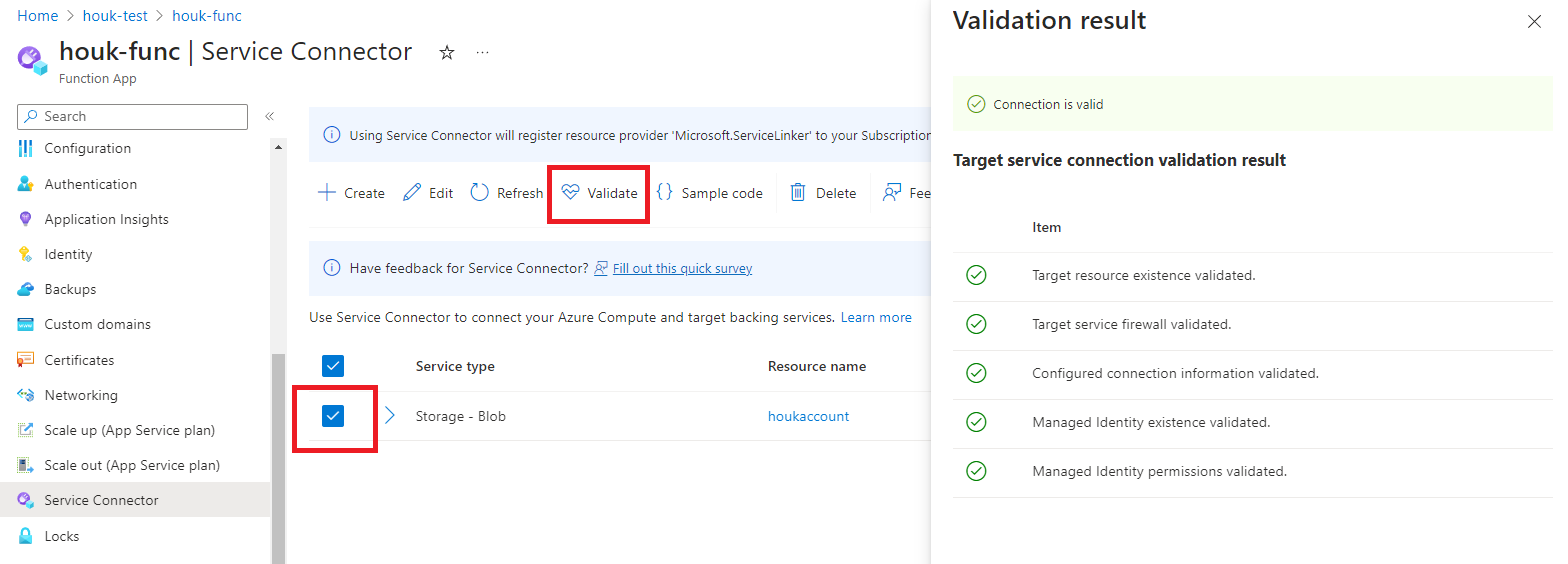
Następne kroki
Postępuj zgodnie z samouczkami, aby rozpocząć tworzenie własnej aplikacji funkcji przy użyciu Połączenie or usługi.